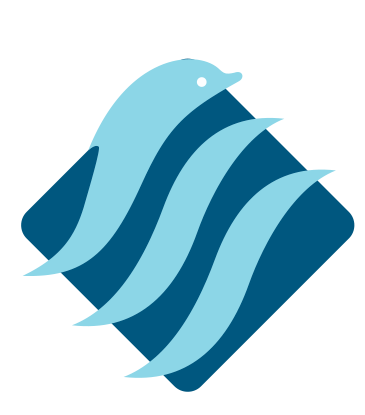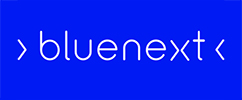PACKING LIST
In Stratega™ è possibile compilare la Packing List legata a qualsiasi tipo di documento.
Essendo di uso più generale, compilare la Packing List legata alle DDT emesse, ai Buoni di Prelievo e alle Fatture Accompagnatorie, sui questi moduli esiste la possibilità di caricarla direttamente, senza dover richiamare questo modulo, anche se i dati sono memorizzati sulle stesse tabelle e visibili anche da questo programma.
Con questo modulo (direttamente da menù con una gestione standa-alone) è possibile inserire, modificare e stampare la Packing List anche senza avere un accesso diretto alle DDT, o alle fatture.
Con le modalità standard di Stratega™, nel Tab [BROWSE] si trova l’elenco delle Packing List trovate con l’ultima ricerca [TROVA][F4].

Qui sotto la Tab da utilizzare per la compilazione della Packing List.

Elenco dei campi/colonne:
N. COLLO: n. del collo in cui si trova l’articolo della riga; viene inputato dall’utente. Solo su spezzatura della quantità viene proposto da Stratega™;
X N°: numero di colli identici; è il contatore dei colli; la somma di questa colonna esprime il numero totale di colli della Packing List;
TIPO IMBALLO: è il tipo di imballo del collo; fa riferimento alla Tabella [Imballi];
ARTICOLO (+DESCRIZIONE): codice e descrizione dell’articolo (anche modificabile);
QTÀ X COLLO: quantità complessiva della riga di Packing List; se la colonna [x N°] è diversa da zero, in stampa la quantità sarà divisa per il valore di quella colonna;
UNIMIS: [S6B6 SP18] Unità di Misura per il Collo/Articolo; sono valide solo Unità di Misura di Peso;
LORDO: Peso Lordo (nell’Unità di Misura dell’articolo);
NETTO: Peso Netto (nell’Unità di Misura dell’articolo);
VOLUME MC: volume complessivo (viene calcolato sulla base del numero dei colli e del volume per ogni collo, indicato nella Tabella [Imballi]); comunque modificabile manualmente;
LORDO CONV: Peso Lordo (nell’Unità di Misura della Packing List); se la colonna [x N°] è diversa da zero, in stampa il peso lordo sarà diviso per il valore di quella colonna;
NETTO CONV: Peso Netto (nell’Unità di Misura della Packing List); se la colonna [x N°] è diversa da zero, in stampa il peso lordo sarà diviso per il valore di quella colonna;
TOTALE COLLI: Numero complessivo dei colli (calcolato come somma algebrica della colonna [x N°])
SCOMPONI COLLI IN COMPILAZIONE: se flaggato, cliccando su [Compila Packing List] genera un numero di righe pari alla quantità per ogni articolo di ogni riga;
COMPILA PACKING LIST: se non sono presenti già dei dettagli (o se sono tutti cancellati), prepara le righe copiando gli articoli ed i pesi dalla Tab [DETTAGLI/PRODOTTI] del documento di riferimento;
RICALCOLA TRASPORTO: sulla base dei colli indicati (numero e tipo) ed in base al contesto in cui si trova riporta i valori [Totale Collo], [Totale Netto], [Totale Lordo] e [Volume] nella Tab SPEDIZIONE o [Altri Dati] (BUONI DI PRELIEVO);
STAMPA PACKING LIST: esegue la stampa della Packing List;
EMETTE ETICHETTE: stampa le etichette (numero pari al valore in [x N°]) da mettere come sovra pacco sui colli;
U. MISURA: [S6B6 SP18] Unità di Misura della Packing List nel suo complesso; seguono dei campi che esprimono il totale dei pesi e del volume in questa unità di misura;
La stampa della Packing List e delle Etichette può avvenire per Spedizione Totale o Spedizione Parziale (qualora il documento gestisca dei residui, come ad esempio l’Ordine)
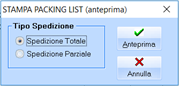
Modalità d’uso
Partiamo da un esempio di DDT come quello semplice qui sotto: documento con 2 dettagli/prodotti in cui sono stati compilati anche i campi del Peso.

Cliccando il Button [Compila PackingList] Stratega™ compila la tabella, come da esempio qui sotto, prendendo i dati dalla Tab [Dettagli/Prodotti] (vedi sopra), nella quale i campi dei pesi erano stati compilati a partire dall’Anagrafica Articoli.

Sulla colonna [N.Collo] si indica il numero del collo della riga, nella colonna [x N°] il numero di colli identici, nella colonna [Tipo Imballo] si seleziona l’imballo utilizzato per il collo (dalla Tabella [Imballi]); sulla base di queste informazioni Stratega™ propone il volume.
Tutti gli altri dati sono facoltativi, nel senso che possono essere modificati, ma, se si è predisposto tutto correttamente, risultano già compilati.
Nell’esempio qui sotto, ogni articolo è in un solo collo; al di sotto della videata, la relativa stampa nel formato standard della Packing List;

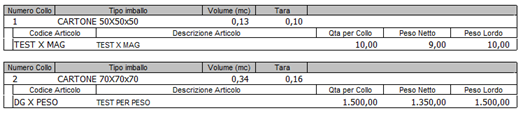
Se si deve suddividere un articolo in più colli, di uguale formato/quantità, con Stratega™ lo si ottiene semplicemente indicando il numero di colli uguali nella colonna [x N°]; in stampa i campi [Q.tà per Collo], [Netto] e [Lordo] sono ricalcolati dividendo i valori a video per il numero contenuto in [x N°]. Più sotto l’esempio di stampa prodotta:

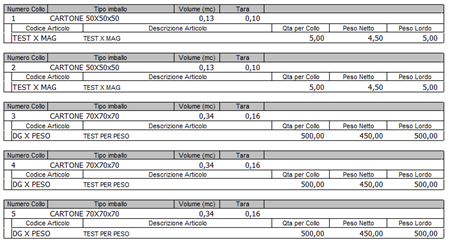
Se si devono aggregare più articoli in un solo collo, si deve procedere come nell’esempio sottostante:

In pratica si ripete il Numero Collo sulle righe che si devono aggregare e si indica 1 nel campo [x N°] del primo articolo interessato; questa aggregazione è valida anche per più righe, non solamente per 2 righe.
Qui sotto come si presenterebbe la stampa;

Stratega™ aiuta anche l’operatore nel caso che i colli sono misti o non completi: facciamo l’esempio di avere imballi da 4 pezzi per il primo articolo e da 400 gr. per il secondo, e di avere quindi un collo misto con 2 pezzi del primo articolo e 300 gr. del secondo.
Non appena si scrive 8 sul campo [QTA x COLLO] della prima riga, Stratega™ inserisce una nuova riga indicando il collo n. 3, 1 nel campo [x N°], imposta lo stesso imballo e lo stesso articolo, inserisce la differenza tra il vecchio valore ed il nuovo nel campo [QTA x COLLO] e riproporziona il resto dei campi.
La situazione si presenta nel modo seguente:

A questo punto si ripete la stessa operazione per la riga n. 2, indicando il primo lotto come il n. 4, 3 come numero di colli identici e 1200 come [QTA x COLLO].
A questo punto la situazione si presenterà in questo modo:

Volendo andare ad inserire l’ultima riga nello stesso collo della riga 3 (collo n. 3), sarà sufficiente modificare manualmente il collo n. 7, inputando 3 e resettando il campo [x N°] (CANC) della stessa riga.
Di seguito l’esempio:

Alla [Conferma][F5] la Packing List verrà riordinata per [N.Collo].
Qui sotto come si presenterà, e di seguito la stampa standard che ne deriverebbe.

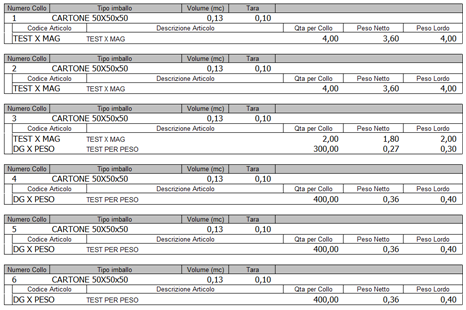
Si noti nel collo n. 3 la presenza di entrambi gli articoli.